Insta360 Studioによる画像の切り出し
全天球カメラ(360度カメラ)で撮影した動画には、当然360度すべての映像が収められています。
Insta360 Studioでは、ここから適切な画角で映像を切り出すという操作を行います。これをスティッチングと言います。
スティッチングでは、通常、切り出したい画角を動画の最初から最後まで、キーフレームとして設定し、360度の中の必要な画角をつなぎ合わせて映像を作り出す、ということをしていきます。
毎フレーム、キーフレームを手動で設定していくのは現実的ではないので、適切なフレームごとにキーフレームを設定していくイメージです。
Deep追跡
手動でのキーフレーム設定は、きめ細かく必要な画角が切り出せて良いのですが、Insta360 StudioにはDeep追跡という機能があり、これを使うと、映像の中心に指定したターゲットが入るように自動的に追跡してくれます。
Deep追跡を使えば、手動では現実的ではなかった、フレームごとのキーフレーム設定をInsta360 Studioが賢くやってくれる感じです。
という分かりづらい説明を、動画にしてみました。
この動画、びっくりするくらい再生されませんでした。
Deep追跡を使ってみた感想
動画の中でも言及していますが、良かった点、イマイチだった点を記載しておきます。
良かった点
Deep追跡の操作自体はめちゃくちゃカンタンです。
トラッキングの精度もそれなりに高く、自撮りのようにだいたい同じ方向にトラッキング対象が居続ける場合は、かなり正確に追跡できると思います。
また、トラッキング対象が常に完璧に映像の中心に居続けるわけではなく、ある程度遊びを持たせているようにも見えました。これにより、かなりスムーズで自然な映像に仕上がるという印象です。
イマイチだった点
自分の滑りの下手さもあると思いますが、スムーズに映像の中心にターゲットが入るため、迫力が出ないという感じでした。
記録映像としては良いのだけど、感動映像にならないというか。ナマ言ってすみません。
iMovieからDaVinci Resolveへ
なお、この動画あたりから、今まで使用していたiMovieに代わり、DaVinci Resolveを使用して動画編集しています。
この程度の動画ならiMovieで十分というか、iMovieってバンドルソフトのくせにめちゃくちゃ使えるアプリだし、痒いところに手は届かないけど、そもそも痒くならないっていうくらいによくできたソフトウェアです。
しかし、スノーボード動画を作成する上で、自分がどうしても気になる問題がiMovieでは解決できませんでした。
スノーボード動画なので、基本的にはスキー場で撮影することが多く、また北陸の冬ということもあり基本的には曇天。おそらく、光量が不足していて、かつ白い景色が続くためだと思うのですが、いわゆる眠い映像が撮れてしまうんですよね。
iPhoneで撮影すると、まあまあの画質になってはくれるので、360度カメラ(ゆえに画角に対して画素数が少ない?)の影響もあるかもしれません。
まぁ、とにかくこの眠い映像をなんとかしたくて、
- カラーグレーディングに強い
- 素人には扱いきれないほど高機能なのに無料
というDaVinci Resolveを使い始めています。
せっかくのカレーグレーディングは全然使いこなせてないけど、とりあえず今までiMovieでやってきた編集くらいはできるようになりました。調べながらの作業だったので、めちゃくちゃ時間かかりましたけどね。
カラーグレーディングはもうちょっと勉強しないとダメかな。たぶん、まったく理解できていないと思います。
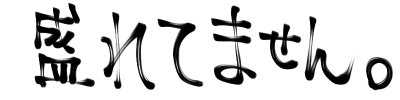



コメント